
Du har masser af muligheder for Tilføjelse af cellegrænser i Microsoft Excel . Men hvis du vil være lidt kreativ eller bruge en grænse med mere mening til dig, kan du oprette og genbruge en brugerdefineret kant i Excel.
Standard grænsemulighederne i Excel er i de fleste tilfælde fint. Du kan bruge en top, bund, venstre eller højre cellegrænse, omgiver en gruppe celler inde og ude, og vælg tykkelsen og stilen til linjen.
Men måske gør du en masse dataanalyse og ønsker noget andet end disse muligheder, som du kan anvende hurtigt og uden Automatisk betinget formatering. .
Opret en brugerdefineret grænsekontrol i Excel
Ved hjælp af cellestiler , Du kan oprette og tilpasse en cellekant, som du kan genbruge i hele din arbejdsbog.
For at komme i gang skal du åbne din arbejdsbog i Excel og gå til fanen Startside. I stylesafsnittet i båndet skal du klikke på "Cell Styles" og vælge "Ny cellestil."

I vinduet Style, der vises, skal du klikke på "Format".
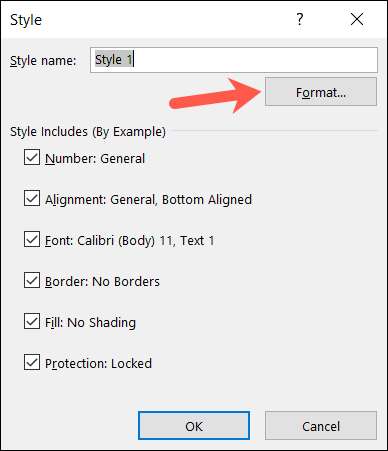
Formater den brugerdefinerede grænse
Når vinduet Formatceller åbnes, skal du vælge fanen Border. Til venstre skal du vælge en stil for linjen og farve pr. Præference.
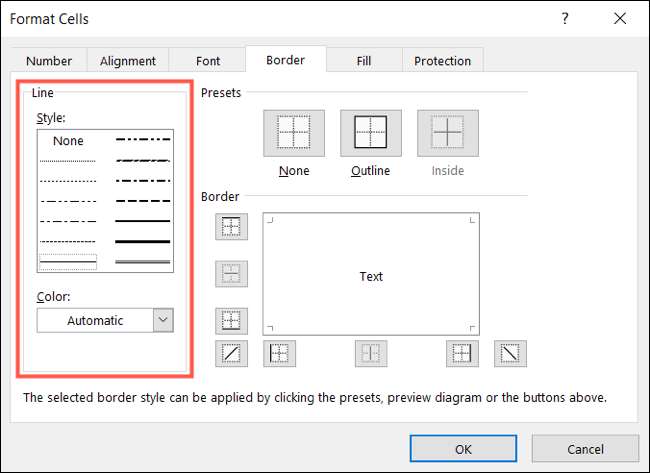
Til højre skal du bruge forudindstillingerne og grænsekasserne til at vælge, hvor og hvordan din grænse vil vise. Du kan vælge en kant til toppen, bunden, venstre eller højre, og brug diagonale linjer gennem midten. Når du klikker på hver Border Box, vil du se et eksempel på, hvordan din grænse vil se ud.
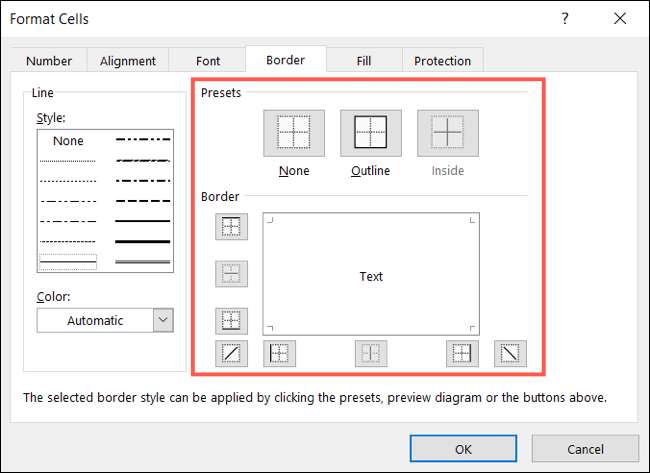
I vores eksempel skaber vi en rød celle grænse med både tykke og tynde linjer, der i det væsentlige krydser celleindholdet. Dette lader os nemt fjerne bestemte celler, da vi gennemgår vores data.
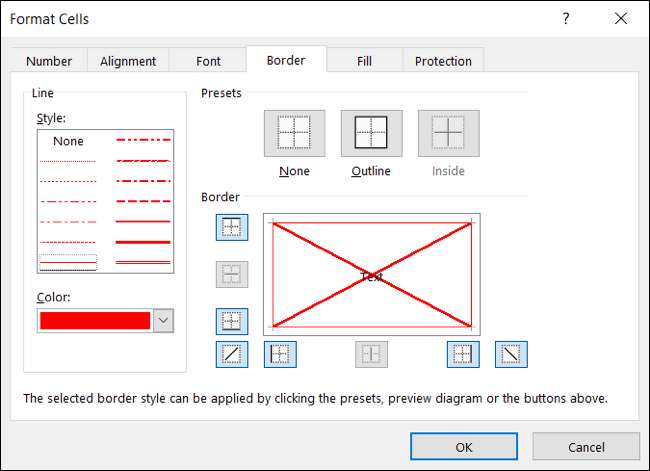
Med de fleksible muligheder kan du kombinere farver, linjestile og tykkelser og forskellige sider eller centrum for din grænse. Så du har fuldstændig kontrol over tilpasningen af din grænse.
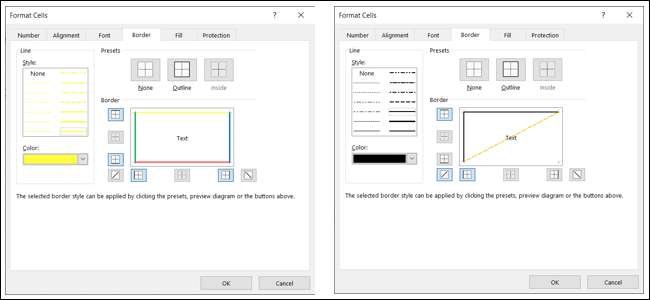
Når du er færdig, skal du klikke på "OK", og du vil vende tilbage til stilvinduet for at fuldføre opsætning af din cellestil.
Afslut opsætning af cellestilen
Indtast et stilnavn for den brugerdefinerede kant. Derefter nedenfor, fjern markeringen af alle varer undtagen grænsen. Hvis du ønsker at bruge en af de ekstra stilarter sammen med din brugerdefinerede kant, skal du blot kontrollere boksen.
Ved siden af grænseværdien kan du også se de indstillinger, du lige valgte for grænsen. Klik på "OK" for at fuldføre den nye cellestil brugerdefineret grænse.
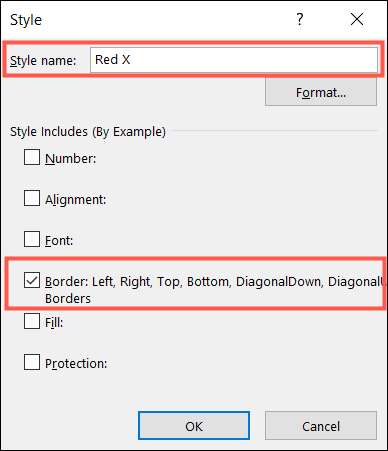
Brug din brugerdefinerede grænsekontrolstil
Når du vil bruge din nye brugerdefinerede kant, skal du vælge en celle- eller celleområde. Gå til fanen Startside og klik på "Cell Styles" i båndet. Du vil se din nye stil på toppen under brugerdefineret. Klik for at anvende det på cellen.
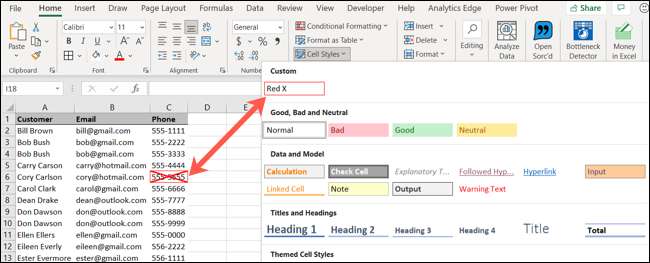
Du kan genbruge din brugerdefinerede kant (cellestil) i ethvert ark i din arbejdsbog, hvilket gør det til en hurtig og Praktisk formateringsmulighed .
RELATEREDE: Sådan fremhæver emner eller fejl i Microsoft Excel







